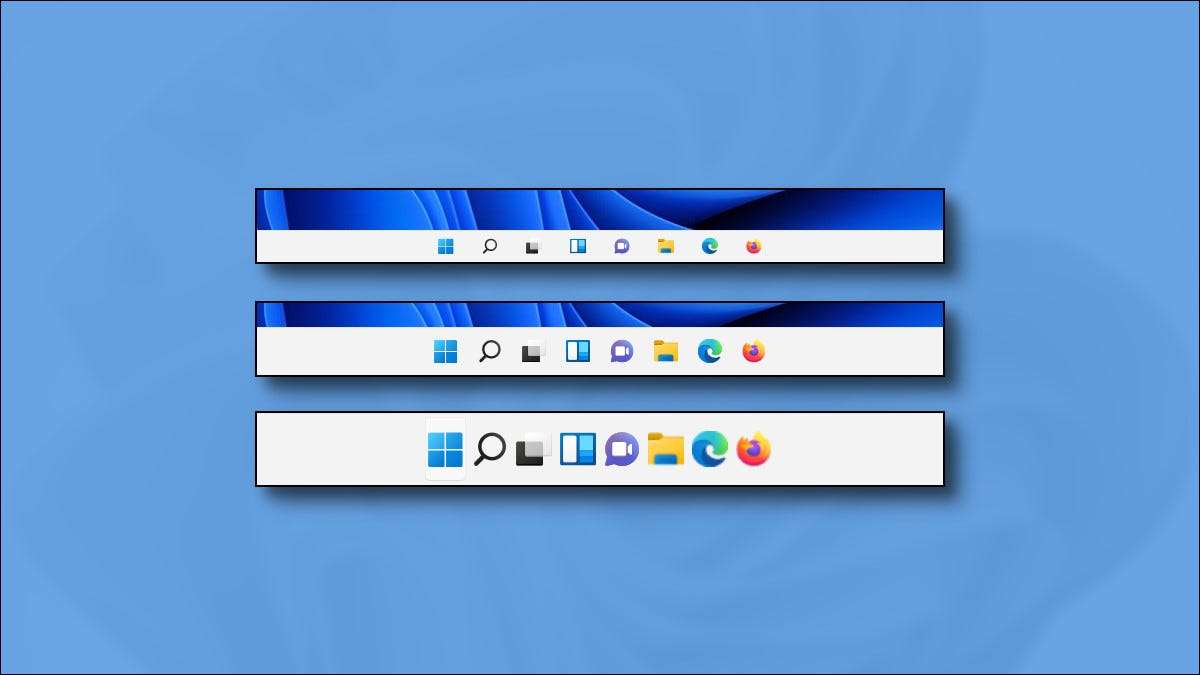
נכון לאוקטובר 2021, גודל המשימות ב- Windows 11 לא יכול להיות מותאם עם אפליקציית ההגדרות. למרבה המזל, גילינו רישום גרזן כי ניתן להפוך את שורת המשימות גדולות או קטנות. הנה איך לעשות את זה.
ערוך את הרישום בעצמך
כדי לשנות את הגודל של שורת המשימות של Windows 11 שלך, תוכל לערוך את הרישום של Windows עצמך או להוריד קובץ ZIP הגרזן בלחיצה אחת שלנו בסעיף להלן. באמצעות קבצי שלנו, אתה יכול לעבור בין שלושת הגדלים המשימות רק על ידי לחיצה על קובץ ולאחר הפעלה מחדש של המחשב.
אַזהָרָה: עורך הרישום הוא כלי רב עוצמה. שימוש לרעה זה יכול להפוך את המערכת שלך לא יציב או אפילו בלתי ניתנת לפעולה. ובכל זאת, זה פשוט גרזן, ואם אתה מבין את ההוראות לחלוטין, אתה לא צריך שום בעיות. אם לא השתמשת בעורך הרישום לפני, שקול לקרוא על איך להשתמש בזה לפני תחילת העבודה. אנו ממליצים גם גיבוי הרישום (ו המחשב שלך ) לפני ביצוע שינויים.
קָשׁוּר: 5 דרכים שורת המשימות של Windows 11 גרועה יותר מ- Windows 10
כדי להתחיל לעשות את השינוי בדרך הידנית, ראשון, לפתוח עורך רישום. לחץ על לחצן התחל, הקלד "regedit" ובחר בסמל "עורך הרישום" כאשר הוא מופיע בתוצאות.

כשהתוכנה עורך הרישום נפתח, נווט אל המפתח הזה באמצעות הסרגל הצדדי, או להדביק אותו בשורת הכתובת בחלקו העליון של החלון:
HKEY_CURRENT_USER \ Software \ Microsoft \ Windows \ CurrentVersion \ Explorer \ Advanced
ברגע שאתה שם, לחץ לחיצה ימנית על "מתקדם" בסרגל הצדדי ובחרת חדש & gt; DWORD (32-bit) ערך.
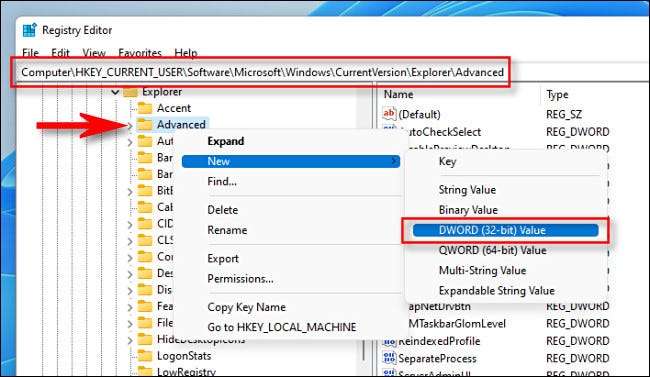
כניסה חדשה תתווסף לרשימה בחלונית הימנית של חלון עורך הרישום. הקלד או הדבק בשמו
TaskbarSi
.
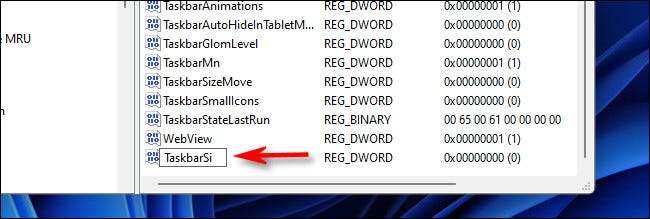
לחץ פעמיים "Taskbarsi," וחלון "ערוך" יצוץ. בשדה "נתון ערך", זן 0 או, 1, או 2. תואמת מספר זה לגודל של שורת המשימות: "0" אמצעי קטן, "1" אמצעי בינוני (ברירת מחדל), ו "2" אמצעי גדול. לאחר שתסיים, לחץ על "אישור".
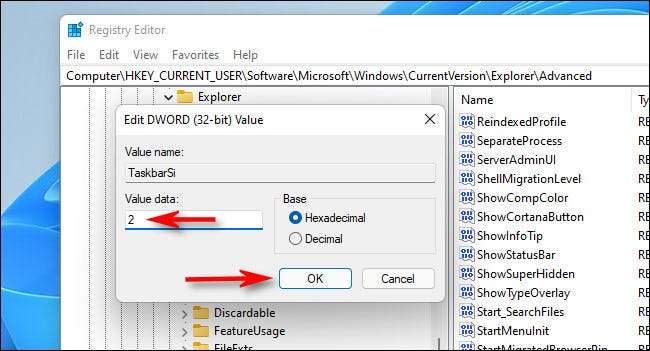
הבא, סגור את עורך הרישום הפעל מחדש את מחשב Windows 11 שלך . כשאתה נכנסת שוב לאחר אתחול, אתה תמצא כי שורת המשימות שלך היא עכשיו בגודל שונה!

אם תשנה את דעתך, לערוך
HKEY_CURRENT_USER \ Software \ Microsoft \ Windows \ CurrentVersion \ Explorer \ Advanced \ TaskbarSi
שוב בעורך הרישום, הזן ערך חדש (0, 1, או 2), ולאחר מכן הפעל מחדש. כדי לחזור לגודל ברירת המחדל, זן "1" עבור ערך TaskbarSi. או שאתה יכול להשתמש בקבצי הרישום סיפקנו למטה.
הורד את הרישום האחד שלנו גרזן
אם תרצה להימנע עריכת הרישום באופן ידני, אתה יכול להוריד קבצי רישום הגרזן בלחיצה אחת שלנו. בתוך ZIP, אתה תמצא שלושה קבצים שישנים 11 גודל המשימות שלך Windows או קטן, בינוני, או גדול לאחר אתחול מחדש.
הורד את גודל המשימות של Windows 11 Hack קבצים
לאחר הורדת הקובץ, לפתוח אותו לכל מקום, וגם יהיה לך שלושה קבצים:
- win11_taskbar_small.reg: זה עושה שורת המשימות שלך קטן יותר מאשר ברירת מחדל.
- win11_taskbar_medium.reg: זה עושה שורת המשימות שלך בגודל בינוני ברירת המחדל.
- win11_taskbar_large.reg: זה עושה שורת המשימות שלך גדול יותר מברירת המחדל.
באופן כללי, אתה לא צריך קבצי רישום אמונים כי אתה מוצא באינטרנט בלי לבדוק אותם קודם. אתה יכול לוודא כי קבצי הרישום שלנו אינם זדוניים על ידי פתיחתם באמצעות Notepad (באמצעות קליק ימני על קובץ, לבחור "הצג אפשרויות נוספות", ואז לבחור "ערוך") ומסתכל תוכנם.
ברגע שאתה מוכן, לחץ פעמיים על קובץ ה- reg ברצונך להשתמש (המתאים לגודל שברצונך שורת המשימות שלך), ותראה אזהרה הקובעת כי הוספת מידע לרישום עלולה לפגוע במערכת שלך. לחץ על "כן" כדי להמשיך.

לאחר מכן, תראה עוד קופץ אומר שאתה שינויים נעשו לרישום. לחץ על "אישור". הפעל מחדש את המחשב, וכאשר אתה נכנס שוב, שורת המשימות שלך תהיה הגודל התואם את קובץ הרישום שברץ.
אם ברצונך שורת המשימות שלך לחזור לגודל הרגיל (ברירת המחדל), הפעל "Win11_taskBar_Medium.reg," ולאחר מכן אתחל את המחשב. תעשה חיים!
קָשׁוּר: מהו קובץ reg (ואיך אני פותח אחד)?






